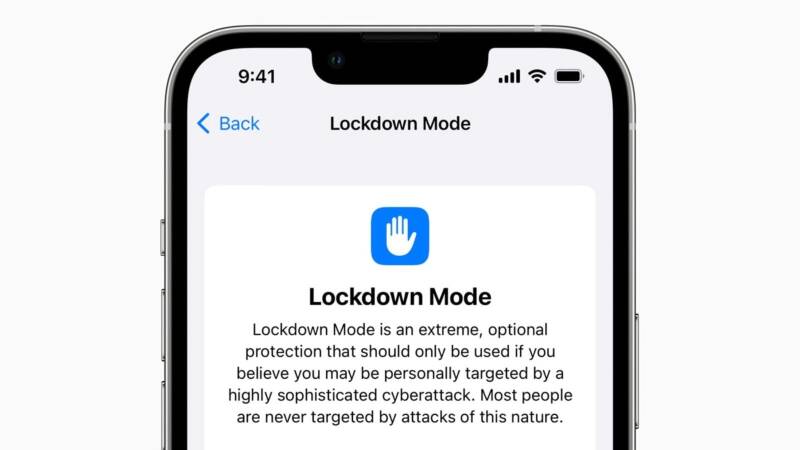
Le propriétaire moyen d'un iPhone ne devrait pas avoir à s'inquiéter d'une cyberattaque coordonnée à son encontre. Mais dans certains cas, les cybercriminels et d'autres parties déploieront des attaques ciblées contre des individus spécifiques, notamment des responsables gouvernementaux, des défenseurs des droits de l'homme et des journalistes. Le mode de verrouillage d'Apple permet aux victimes de réagir en nature pour se protéger.
Disponible pour iPhone, iPad et Mac, le mode verrouillage a été introduit avec la sortie d'iOS 16, iPadOS 16 et macOS Ventura. Cette fonctionnalité facultative désactive ou restreint efficacement certaines fonctionnalités et certains paramètres de votre appareil. L'objectif est d'empêcher les logiciels malveillants, les logiciels espions et autres menaces d'exploiter ou de compromettre vos informations personnelles.
Bien qu'Apple souligne que la plupart des gens ne devraient jamais avoir à prendre la mesure radicale d'activer le mode de verrouillage, il est important de savoir comment utiliser cette fonctionnalité si vous faites partie d'un groupe ou d'une profession qui pourrait être ciblé par des logiciels espions et d'autres menaces.
Que fait le mode verrouillage ?
Le mode de verrouillage a retenu l'attention en 2022 lorsqu'il a déjoué une attaque contre un groupe de défense des droits de l'homme du fournisseur de logiciels espions NSO Group. L'exploit PwnYourHome a pu infecter secrètement l'application Apple Messages et altérer le logiciel HomeKit d'Apple. Mais les utilisateurs avec le mode de verrouillage activé ont reçu des avertissements et ont pu éviter de devenir des victimes.
Alors, que fait réellement la fonctionnalité ? Selon Apple, l'activation du mode Lockdown affecte des applications et des fonctionnalités spécifiques de la manière suivante :
Messages : à l'exception de certaines images, vidéos et audio, la plupart des types de pièces jointes sont bloqués. Les liens et les aperçus de liens, entre autres fonctionnalités, ne fonctionneront pas non plus. Les appels téléphoniques, les messages en texte brut et les appels d'urgence SOS continueront de fonctionner.
Navigation Web : certaines technologies Web complexes sont bloquées, une action qui pourrait entraîner un ralentissement ou un dysfonctionnement de certains sites Web. Les polices Web ne s'afficheront pas non plus et les images peuvent ne pas apparaître.
FaceTime : tous les appels FaceTime entrants sont bloqués, sauf si vous avez déjà appelé la personne à l'autre bout du fil.
Services Apple : les propres services d'Apple sont limités afin que les invitations entrantes, telles que celles pour gérer une maison dans l'application Maison, soient bloquées, sauf si vous avez déjà invité cette personne.
Albums partagés : les albums partagés sont supprimés de l'application Photos, tandis que les nouvelles invitations d'albums partagés sont bloquées. Vous pouvez toujours afficher les albums partagés sur d'autres appareils sur lesquels le mode de verrouillage n'est pas activé. Après avoir désactivé le mode de verrouillage, vous devrez réactiver les albums partagés dans les paramètres de votre appareil.
Connexions de l'appareil : pour connecter votre iPhone ou iPad à un accessoire ou à un autre ordinateur, l'appareil doit être déverrouillé. Pour connecter votre ordinateur portable Mac avec une puce Apple(Opens in a new window) à un accessoire, vous devez déverrouiller votre Mac et approuver explicitement l'action.
Profils de configuration : vous ne pouvez pas installer de profils de configuration ou inscrire votre appareil dans la gestion des appareils mobiles ou la supervision des appareils.
Activer le mode de verrouillage sur un iPhone ou un iPad
Pour activer le mode verrouillage sur votre appareil mobile, vous devez exécuter iOS 16 ou iPadOS 16. Ouvrez Paramètres > Général > Mise à jour logicielle pour vérifier. Vous serez informé que votre système d'exploitation est à jour ou invité à installer la dernière mise à jour.
Pour activer le mode verrouillage sur un iPhone ou un iPad, accédez à Paramètres > Confidentialité et sécurité. Balayez vers le bas de l'écran et appuyez sur l'option Mode de verrouillage. Appuyez sur Activer le mode de verrouillage pour commencer.
L'écran suivant expliquera comment le mode de verrouillage affectera votre appareil. En bas, appuyez sur Activer le mode de verrouillage. Un message de confirmation apparaît vous demandant si vous souhaitez confirmer. Appuyez sur Allumer et redémarrer et entrez votre mot de passe pour faire redémarrer votre iPhone ou iPad.
Reconnectez-vous à votre appareil pour voir quelles fonctionnalités et fonctions sont désactivées ou restreintes lorsque le mode de verrouillage est en vigueur. Comme vous pouvez le voir, Screen Time cessera de fonctionner, certains messages ne pourront pas s'ouvrir et les appels FaceTime entrants seront bloqués.
Lorsque vous êtes prêt à désactiver le mode de verrouillage, revenez à Paramètres > Confidentialité et sécurité et appuyez sur Mode de verrouillage. Appuyez sur Désactiver le mode de verrouillage, puis appuyez sur Éteindre et redémarrer. Entrez votre mot de passe pour redémarrer votre appareil.
Pour essayer le mode verrouillage sur votre Mac, assurez-vous que vous utilisez macOS Ventura ou une version ultérieure. Pour mettre à jour à partir d'une version précédente, cliquez sur l'icône du menu Pomme et sélectionnez À propos de ce Mac. Cliquez sur le bouton de mise à jour logicielle, puis sur le bouton Mettre à niveau maintenant.
Pour activer le mode de verrouillage, accédez aux paramètres système et sélectionnez Confidentialité et sécurité. Faites défiler l'écran et cliquez sur le bouton Activer à côté de Mode de verrouillage. Confirmez l'action avec votre mot de passe ou Touch ID, puis cliquez sur le bouton Allumer et redémarrer.
Reconnectez-vous à votre Mac pour constater que de nombreuses fonctionnalités de votre ordinateur ont été restreintes ou complètement désactivées. Par exemple, vous ne pouvez pas ouvrir certains messages en mode verrouillage.
Add comment
Comments